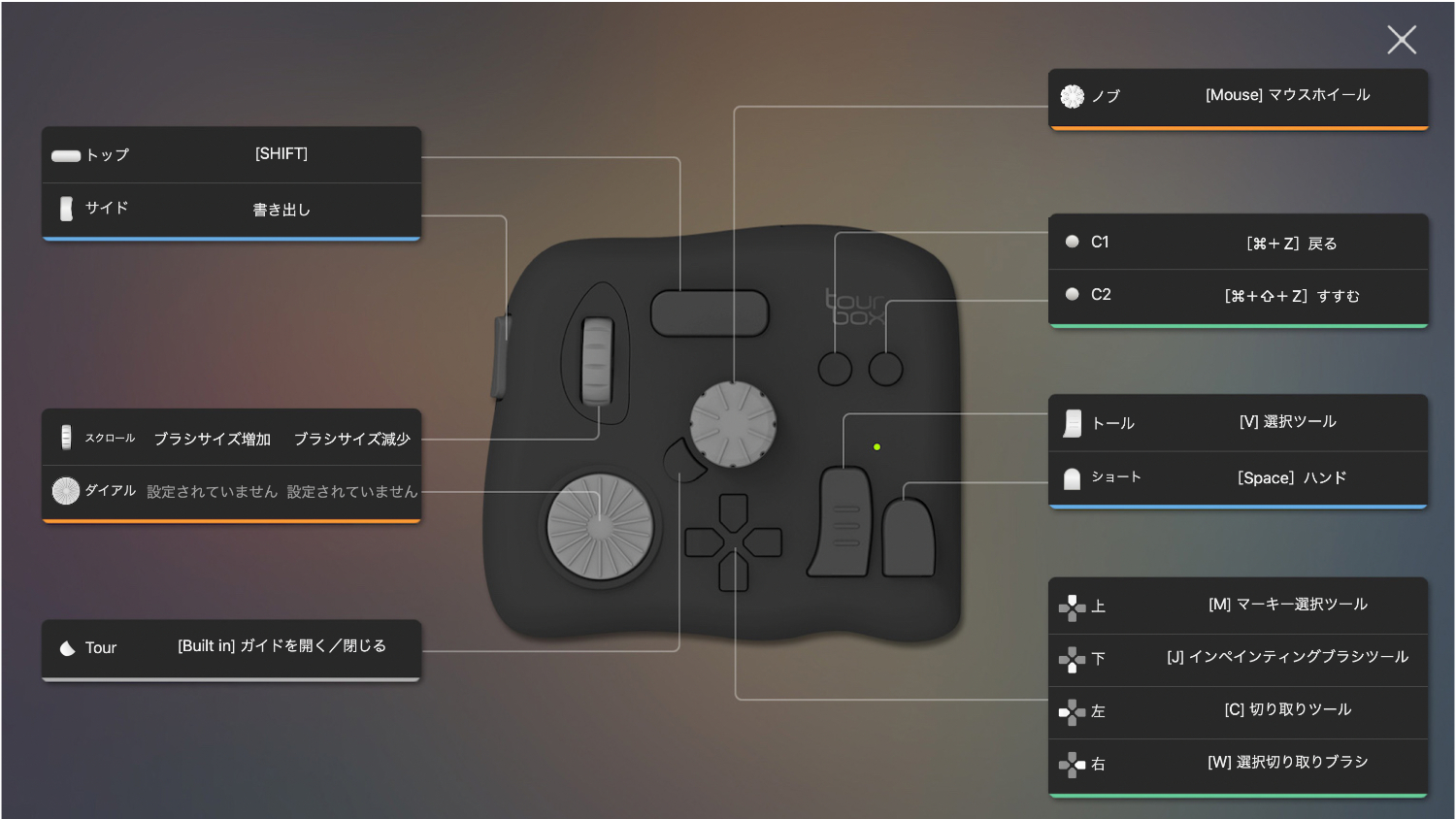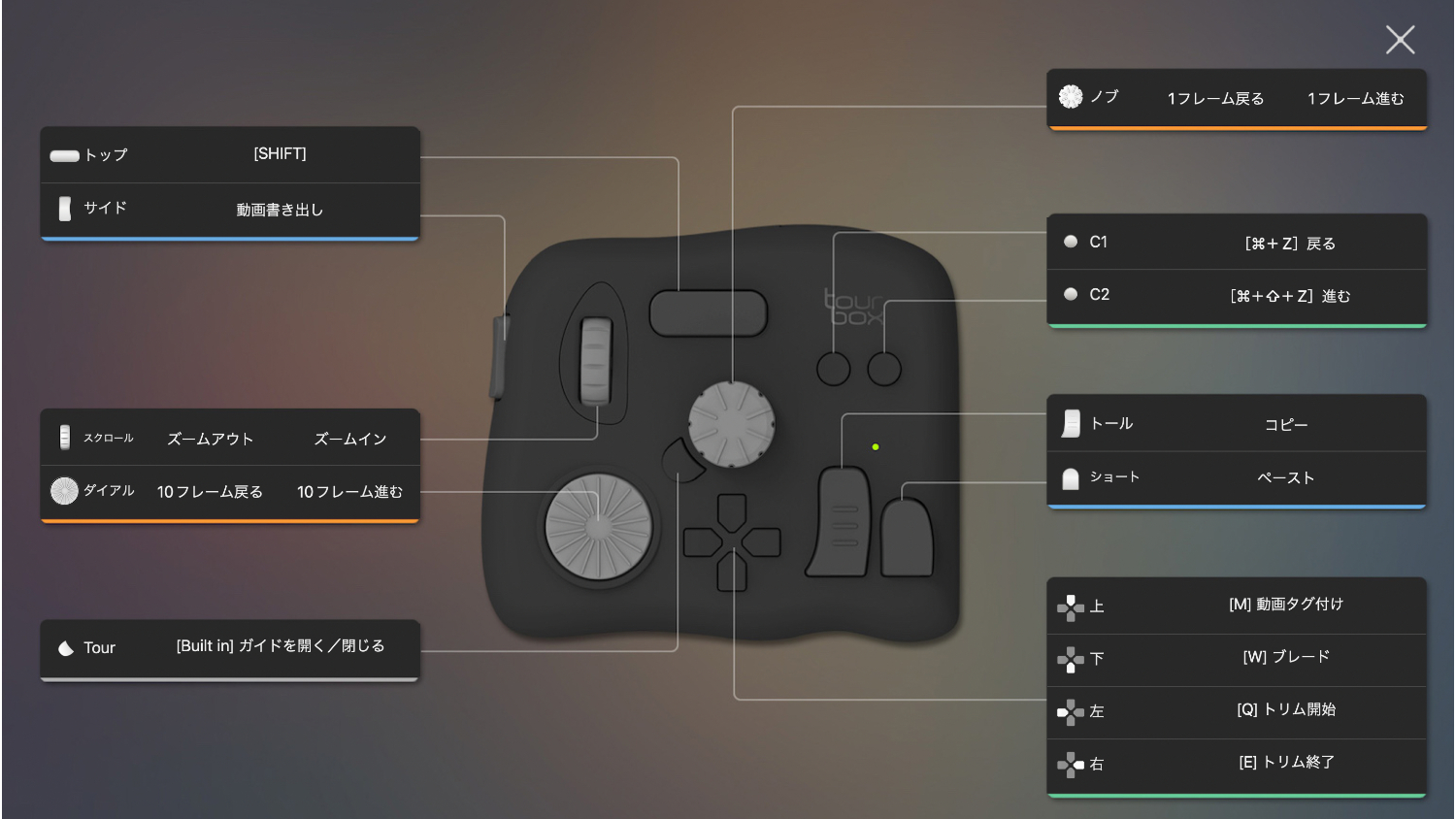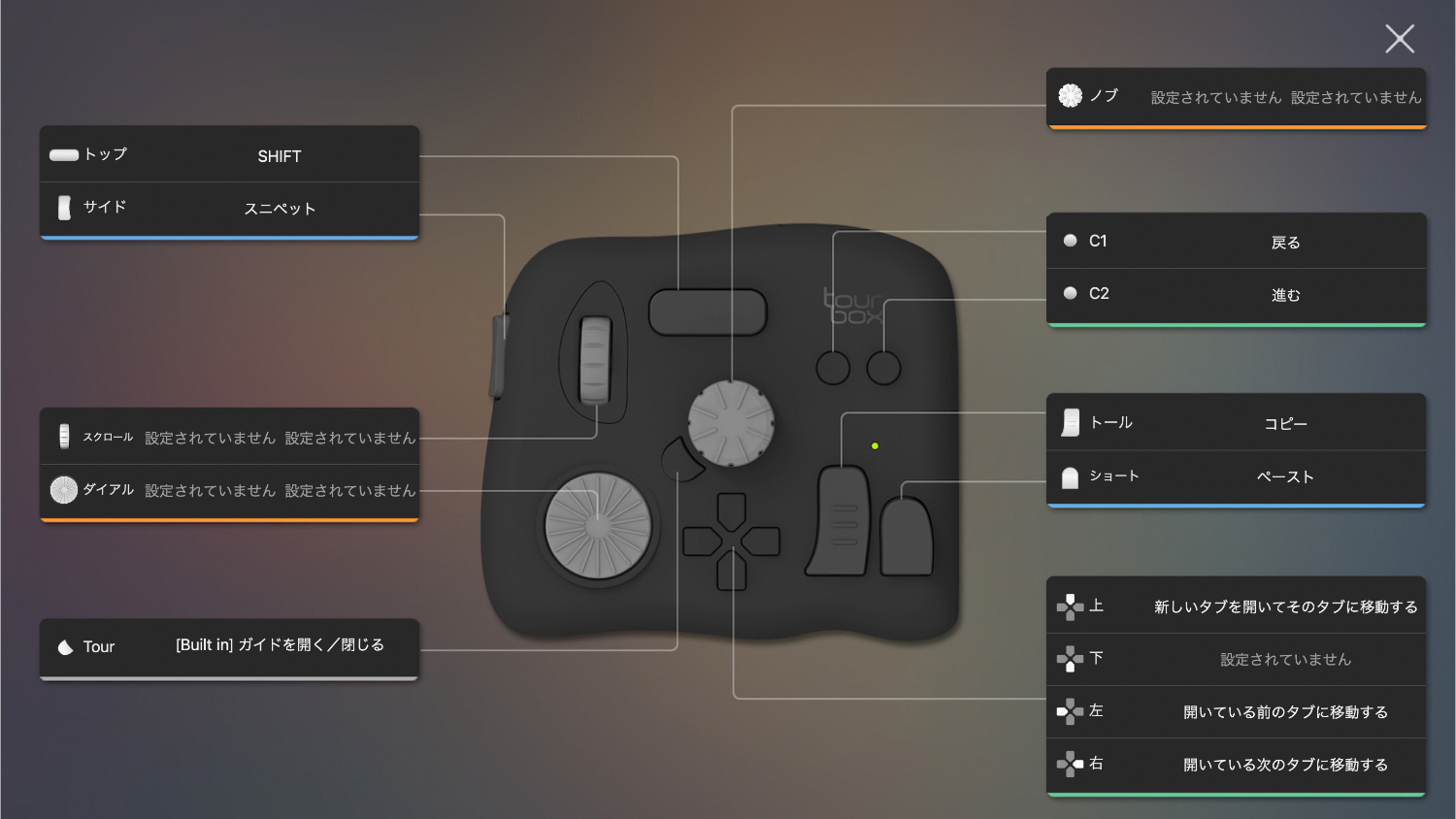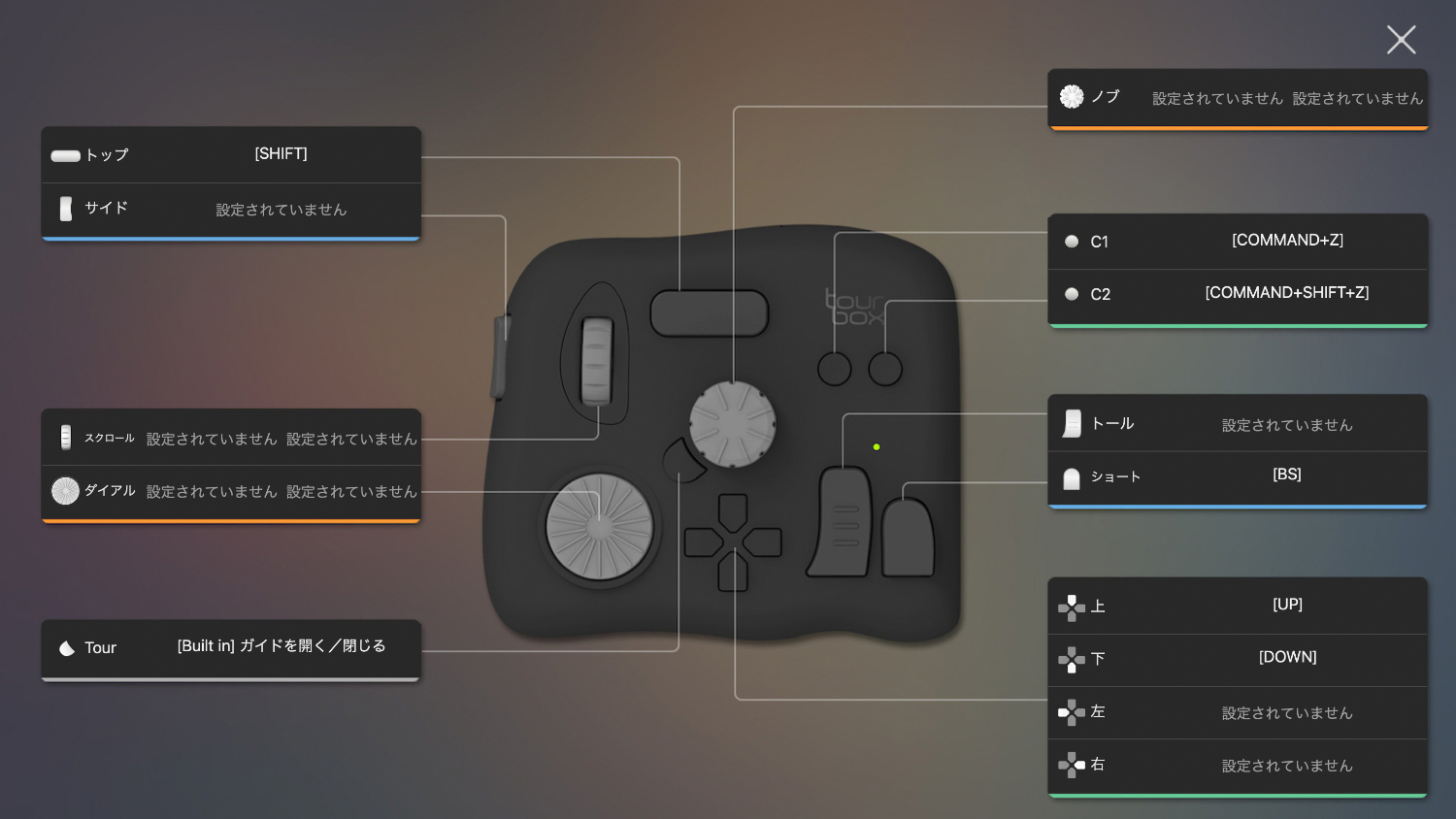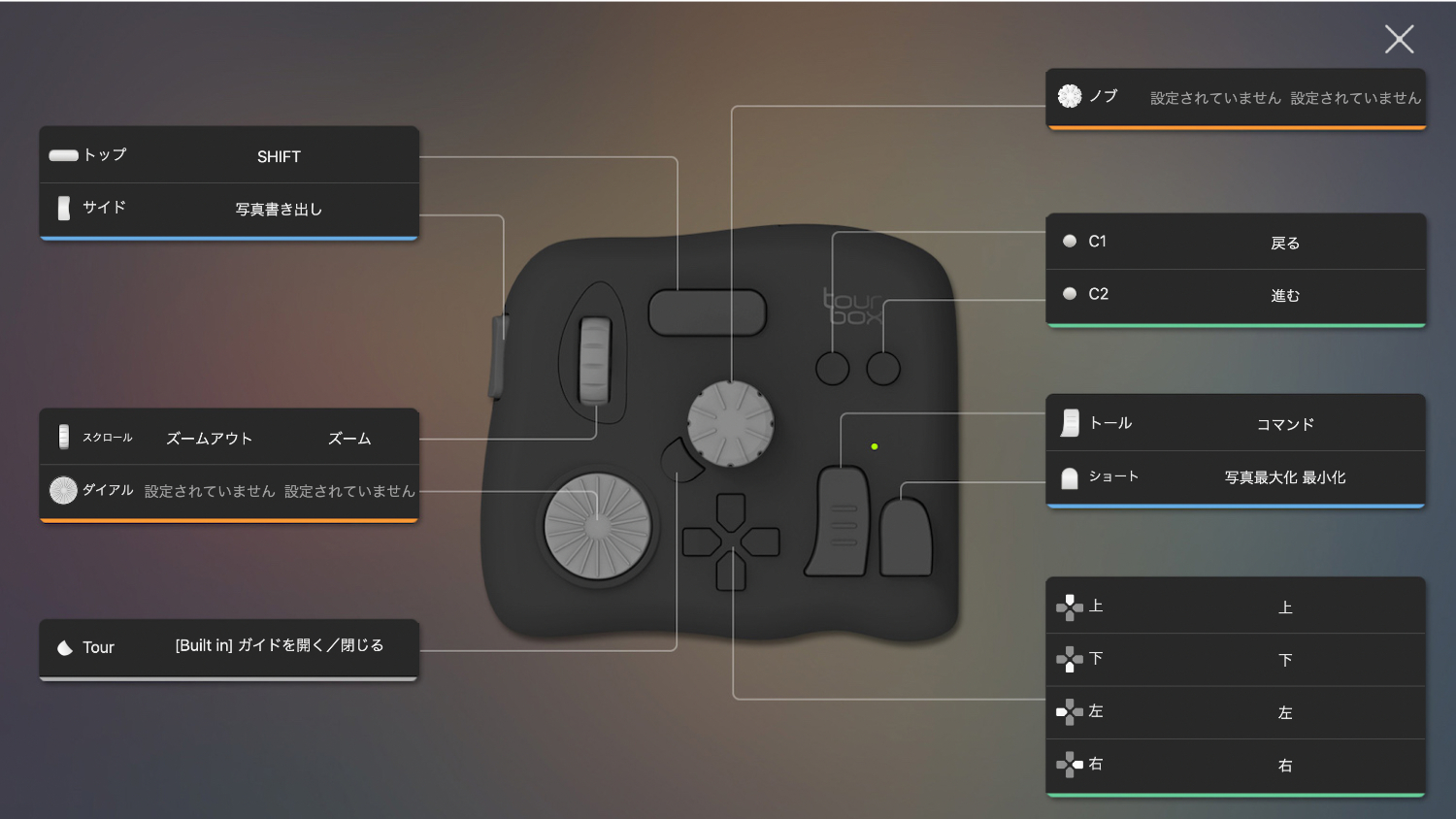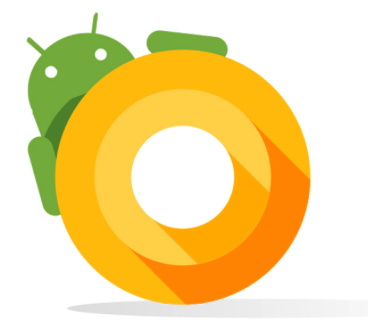最強の左手デバイス TourBox Elite を使い始めて約1ヶ月ほど経過した。以前から TourBox 自体は使っているものの、TourBox Elite がBluetooth接続に対応した嬉しさからあれこれと、自分の使い方に合ったショートカットキーを設定している
本日は、テレワーク会社員である、ぼくの TourBox Eliteで設定しして使っているアプリとショートカットキーを紹介していく
TourBoxシリーズを使っている人の参考になれば嬉しい
ではいってみよう!
Contents
1_Affinity Photo
画像編集ソフトは Affinity Photo を使っている
買い切りのアプリだし、iPad用のアプリもあって何かと便利だ。普通に使っていく上でも大変便利なのだが、TourBox Elite を使うことでさらに便利なる
ブラシサイズ変更はもちろんだけど、選択ツールとハンドを頻繁に使っている。十字キーはよく使う項目を割り当てている
かんたんなショートカットキーしか割り当てていないが、これだけでも、Affinity Photo の使い勝手がかなり良くなる
Affinity Photo を愛用している方は試してみてほしい
2_Final Cut Pro
動画編集は Final Cut Pro を愛用している
もともと自分なりのショートカットキーを設定していたが、YouTuber や ブロガー が便利な設定をしていたので取り入れました
完全にマネするのでなく、自分が欲しいショートカットキーも添えて設定している
イメージとしては、
- ダイヤル関係 → YouTuber や ブロガー のマネ
- 他ボタン → 自分が欲しいショートカットキー
にしている
動画を編集していると「あっ!このボタンがあればいいな」と思うことがあるので、まだまだ発展途上の状態だ
3_Google Chrome
Google Chrome のショートカットキーも TourBox Elite に入れているのかよ!?
と突っ込まれそうだが、こういう普段から頻繁に使うアプリにこそ TourBox Elite でショートカットキーを設定してあげると使い勝手めちゃくちゃ変わってくる
主に、Shift や コピーとペーストを使っているけど、業務内容によって十字キーの力が発揮する
ただここで設定しているのは、ぼくの本業内容であると使いやすいってだけで万人向けではない。多分、個々で好きに設定した方が幸せになれるだろう
4_Spark
Sparkは無料で使える便利なメールアプリです。受信トレイを自由にコントロールすることによって必要なメールをすぐに確認したり、不要なメールを一括削除することもできる
仕事とプライベートのメールはもちろん管理しているし、情報収集もSparkで行っている
とくにGoogleアラートからのメールの量が半端ない
自分で設定しているものの、どうしても全部のメールをチェックしておきたい、そういうときに TourBox Elite は大変活躍してくれる
TourBox Elite だけでメールチェックから一括削除までの一通りこなすことができるのだ
5_写真
Apple純正アプリ「写真」をよく使っている
ミラーレス一眼で撮影した写真をSDカード経由でデータを移動させるときに、写真アプリを使うし。ちょっとした手直しをするときも写真アプリだけで解決するので重宝しているのだ
TourBox Elite で設定しているショートカットキーは、主に写真を閲覧するためのズームやズームアウト、写真の選択、書き出しといった基本的なモノ
これだけの設定で、写真アプリが見違えるほど使いやすくなる
TourBox Elite ショートカットキーを作成するときに決めているルールがある
現段階で、ぼくが TourBox Elite を使っていて紹介できるアプリとショートカットキーを紹介してきた
ちなみに、TourBox Elite でショートカットキーを作成するとき、あるルールを決めている
下記のコマンド・ショートカットキーはどのアプリでも統一するようにしているのだ
- C1 → 戻る
- C2 → 進む
- トップ → Shift
- サイド → 書き出し
どのアプリでも統一のショートカットキーを設定しておくことで、アプリが切り替わったときに覚えておくショートカットキーも少なく済むのでいいですよ
毎日少しずつ進化しています
こんな感じで、ぼくが TourBox Elite で設定しているアプリとショートカットキーを紹介してきたがどうだったろうか
左手デバイスは自分で使いやすいようにショートカットキーを設定する必要がある。”設定しなきゃいけない”と思うとハードルが高い気もするけど、1度使うと「ここはどうしよう」「どんなショートカットキーを設定しよう」と楽しい悩みが出てくる
TourBox Elite は毎日使うことで自分と一緒に進化できるデバイスだ
昨日の自分よりもさらに進化した自分。効率化した自分と出会うために毎日進化していこう
では本日はこのへんで
最後までお読みいただきありがとうございます
また明日の記事でお会いしましょう!